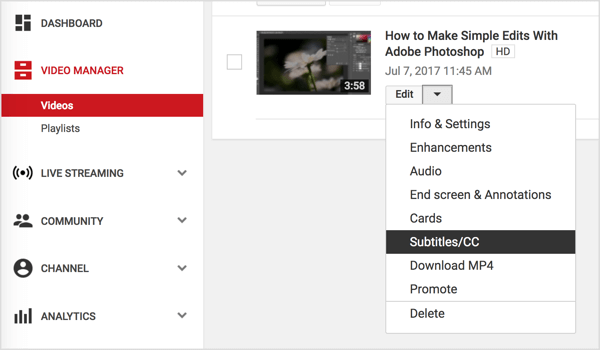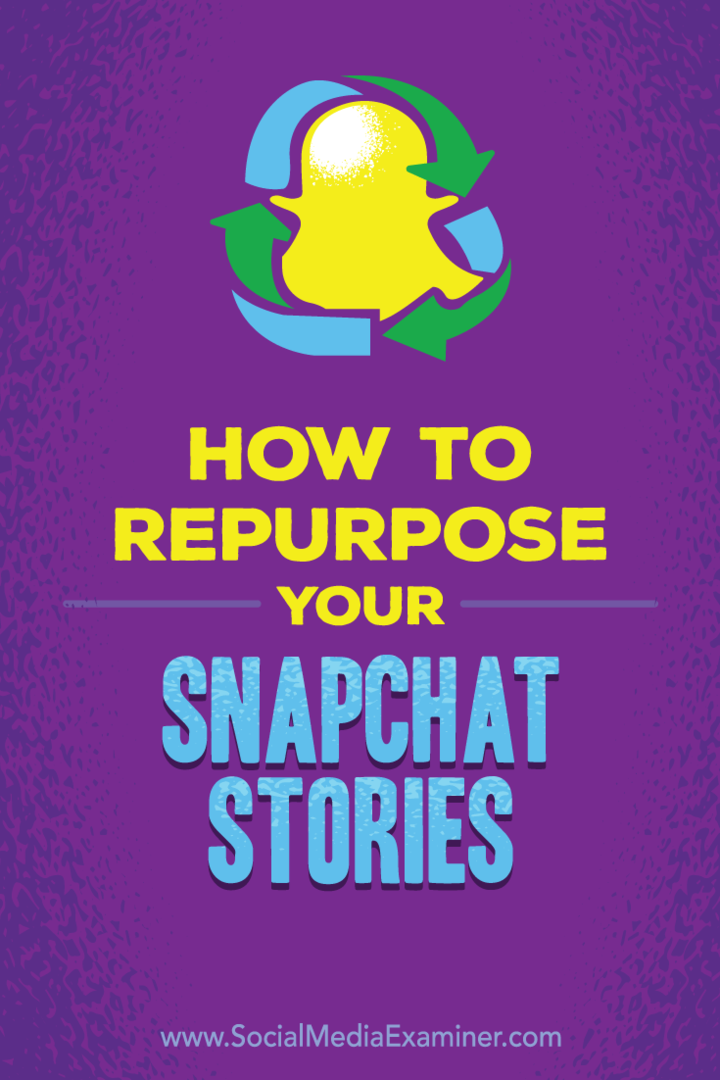Како избрисати сачуване налоге е-поште у оперативном систему Виндовс 11
Мицрософт Виндовс 11 Јунак / / August 15, 2023

Објављено
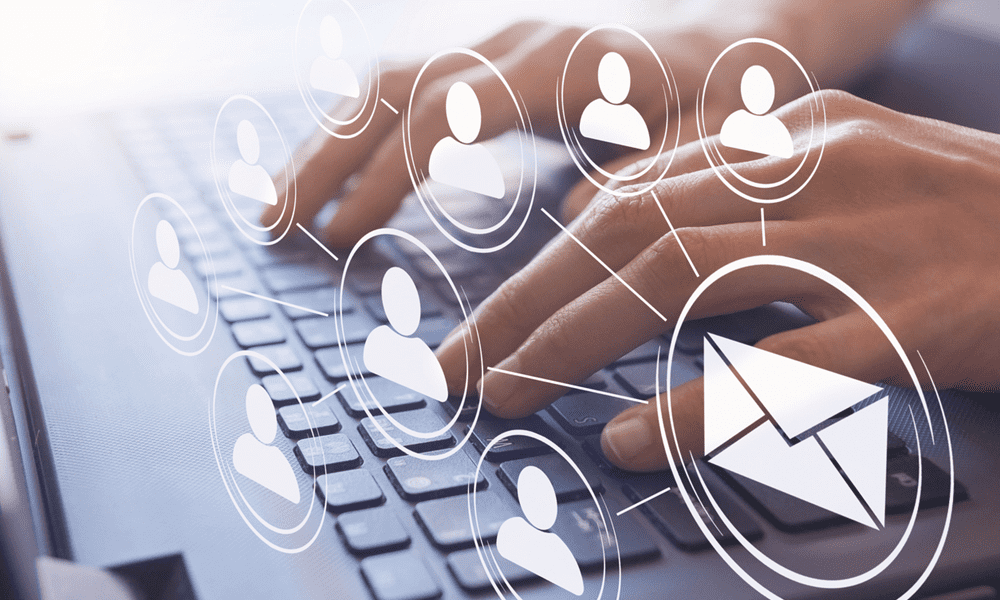
Када вам више не треба налог на вашем Виндовс 11 систему, можете да избришете сачуване налоге е-поште. Ево како да их уклоните.
ако ти користите Оутлоок или другог клијента е-поште на Виндовс 11, систем чува ваш налог и лозинку чак и ако их уклоните из апликације. Међутим, ако желите да се ови подаци уклоне, можете да избришете сачуване налоге е-поште на Виндовс 11.
Систем чува ваше акредитиве како би олакшао приступ порукама и другим ставкама ако поново подесите апликацију. Али ако вам више није потребан налог, можда бисте желели да га уклоните за приватност и безбедност разлозима.
Показаћемо вам како да избришете своје сачуване налоге е-поште са рачунара са оперативним системом Виндовс 11 и обезбедите мир у наставку.
Како избрисати сачуване налоге е-поште у оперативном систему Виндовс 11
Ако желите да уклоните акредитиве налога е-поште који вам више нису потребни, поступак је једноставан за коришћење апликацију Подешавања.
Да бисте уклонили сачуване налоге е-поште на Виндовс 11:
- притисните Виндовс тастер + И да отворите Подешавања апликација.
- Кликните Рачуни са леве табле и кликните на Е-пошта и налози опција на десној страни.
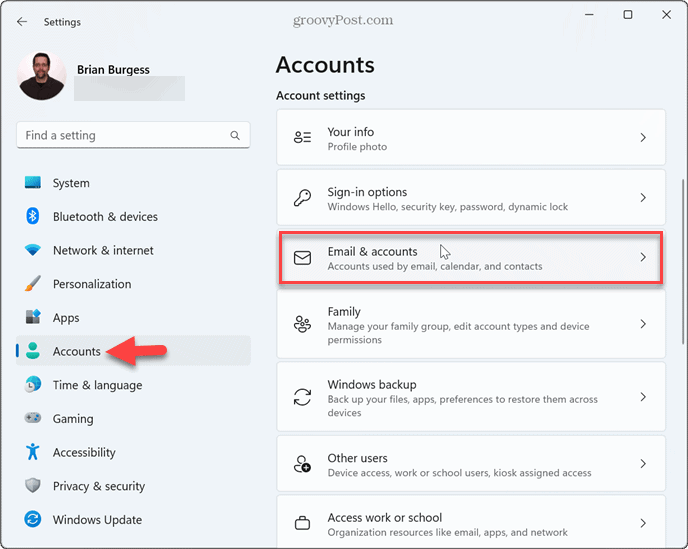
- Проширите налог за уклањање испод Налози које користе е-пошта, календар и контакти одељак.
- Кликните Управљати дугме.
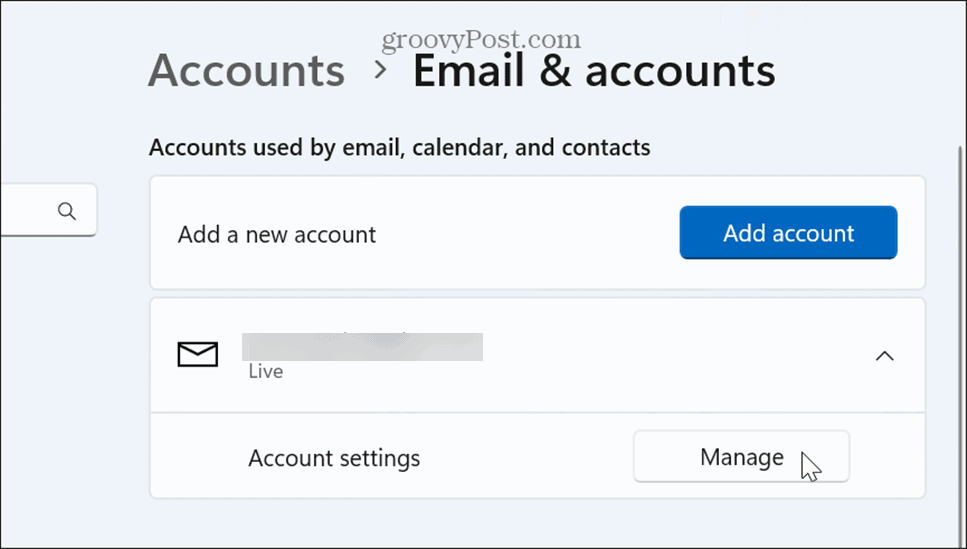
- Изаберите Избришите налог са овог уређаја опцију када се појави прозор са подешавањима налога.
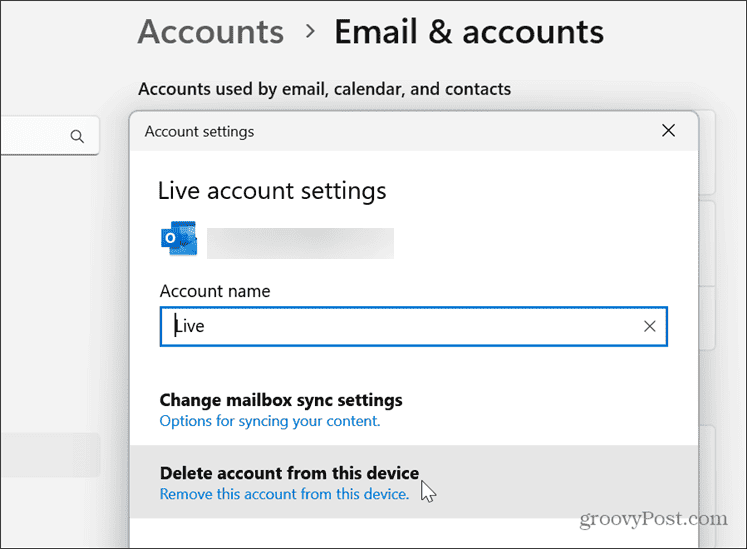
- Кликните Избриши дугме када се појави порука за верификацију.

- Под Налози које користе друге апликације одељак, проширите налог који желите да избришете и кликните на Уклони дугме.
- Кликните да дугме када се појави порука за верификацију.
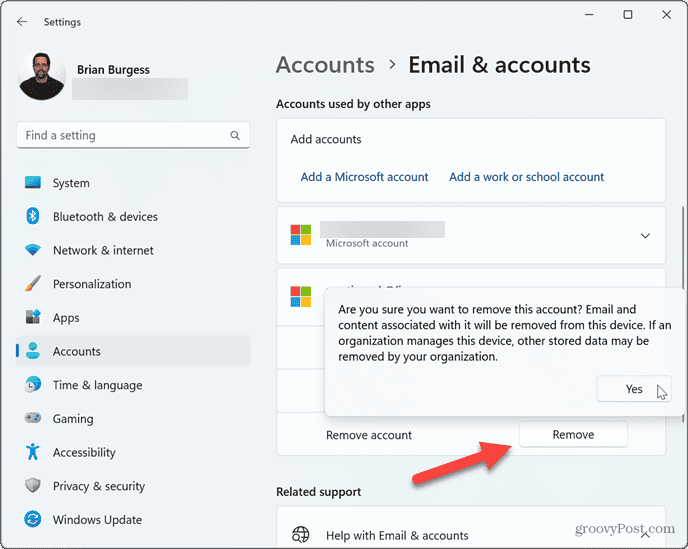
Када завршите ове кораке, подаци о налогу е-поште биће избрисани из вашег система. Мораћете поново да додате акредитиве ако буде потребно у будућности.
Како избрисати сачуване налоге е-поште помоћу регистра
Ако сте напредни корисник, можда бисте радије имали већу контролу над процесом и уклонили сачуване налоге е-поште помоћу Регистра.
Ова опција захтева да измените регистар што се мора обавити пажљиво. Уређивање погрешног кључа или брисање нетачне вредности може довести до тога да ваш систем постане нестабилан или неупотребљив. Пре него што наставите, уверите се да сте направите резервну копију Регистра и креирајте тачку враћања тако да можете да вратите свој систем ако нешто крене по злу.
Да бисте уклонили налоге е-поште помоћу Регистра:
- Притисните Виндовс тастер + Р да покренете Покрени дијалог прозор.
- Тип регедит и кликните У реду или притисните Ентер.
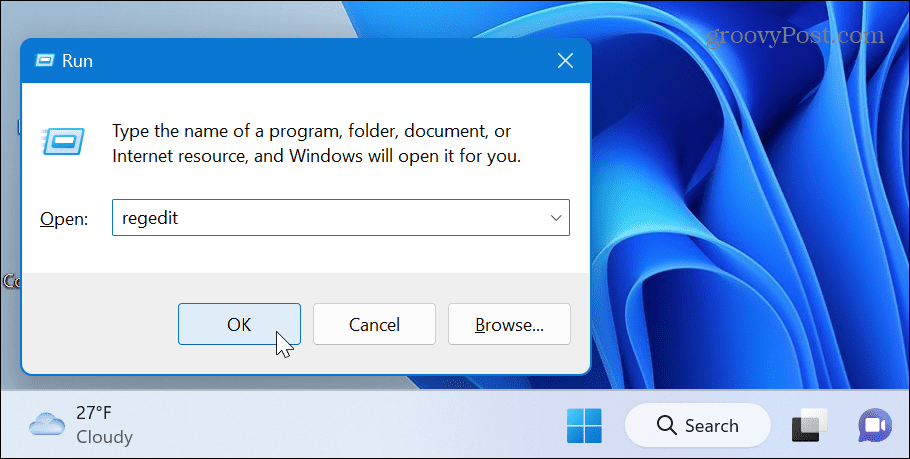
- Идите на следећу путању:
HKEY_USERS\.DEFAULT\Software\Microsoft\IdentityCRL\StoredIdentities
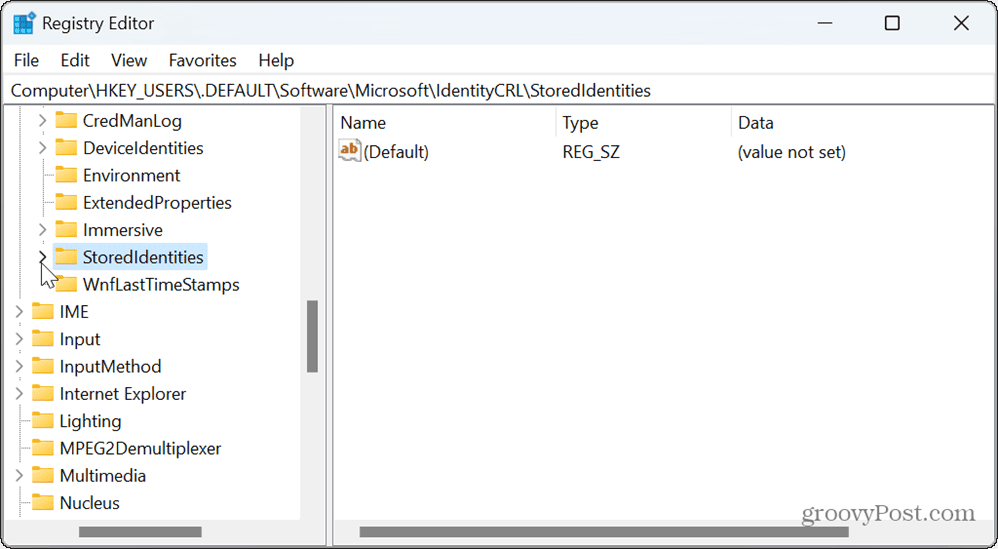
- Проширите СторедИдентитиес фолдер, кликните десним тастером миша на налог који желите да уклоните и кликните Избриши из менија који се појави.
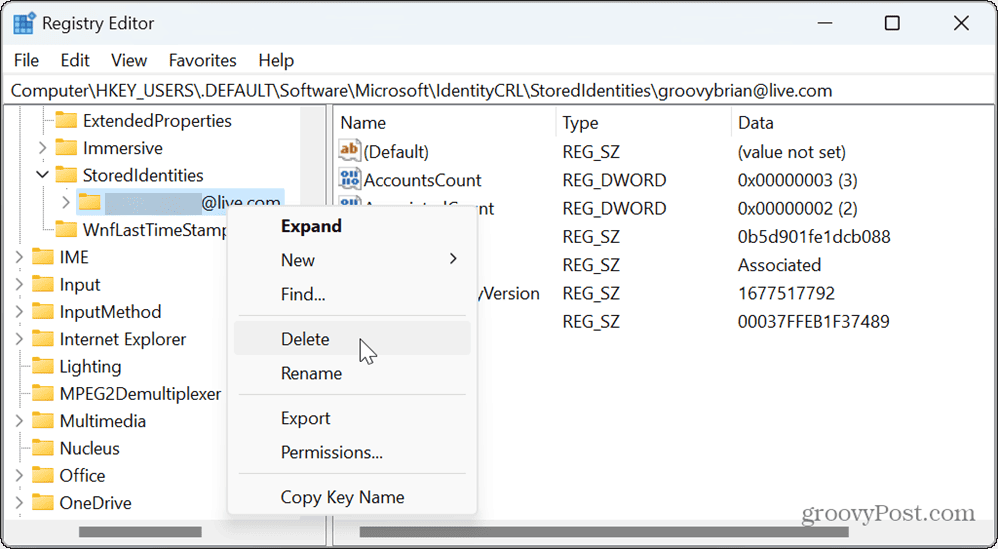
- Када се налог уклони, затворите уређивач регистра и поново покрените рачунар да примени промене.
Управљање вашим налозима у оперативном систему Виндовс 11
Ако желите да уклоните нежељене податке о налогу е-поште из вашег Виндовс 11 система, горњи кораци ће вам омогућити да урадите управо то. Имајте на уму да ћете након уклањања налога морати поново да унесете податке ако треба да додате налог е-поште.
Поред додавања и уклањања налога е-поште, можда ћете морати да управљате другим корисничким налозима. На пример, проверите како да додајте кориснички налог у Виндовс 11, или ако не желите да користите Мицрософт налог, можете додајте локални кориснички налог вашем систему.
Виндовс 11 нуди једноставан начин за одредити типове корисничких налога ако имате више корисника на истом рачунару. А ако више не желите или не требате налог на систему, можете избришите кориснички налог.